L'operazione di apertura di una porta esterna sul modem Intercross non richiede una conoscenza approfondita delle risorse informatiche e può essere eseguita dall'utente senza il coinvolgimento di software aggiuntivi.
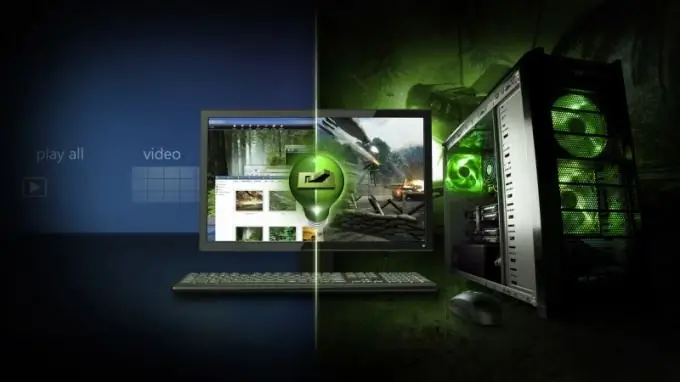
Istruzioni
Passo 1
Premere il pulsante "Start" per richiamare il menu principale del sistema e recarsi sulla voce "Esegui" per avviare la procedura di apertura della porta esterna del modem "Intercross".
Passo 2
Immettere cmd nel campo Apri e fare clic su OK per confermare l'avvio dello strumento da riga di comando.
Passaggio 3
Immettere ipconfig nella casella di testo del prompt dei comandi e premere il tasto funzione Invio per definire il gateway di connessione LAN predefinito.
Passaggio 4
Assicurati che l'indirizzo IP sia 192.168.1.1 e inserisci l'indirizzo IP del modem Intercross nel tuo browser.
Passaggio 5
Specificare il valore admin nei campi "Utente" e "Password" e fare clic sul pulsante OK per confermare l'avvio dell'interfaccia web del modem.
Passaggio 6
Vai su Avanzate, seleziona la sottovoce DNS e trova il valore DNS | Firewall | Server virtuale | Routing | Antidos | Altro.
Passaggio 7
Seleziona Server virtuale e fai clic sul pulsante Aggiungi nella finestra di dialogo dell'applicazione che si apre.
Passaggio 8
Applicare una casella di controllo al campo Servizi personalizzati della nuova finestra di dialogo e immettere un valore per il nome personalizzato.
Passaggio 9
Specificare il tipo di porta desiderato nel campo Protocollo - TCP, UDP, TCP / UDP - e inserire il valore del numero della porta esterna da aprire nei campi Porta Wan e Host server. Per il server Counter Strike, questi valori dovrebbero essere: UDP e 27015 o 27016, rispettivamente.
Passaggio 10
Immettere l'indirizzo IP 192.168.1.1 nel campo Indirizzo IP del server e fare clic su OK per confermare la scelta.
Passaggio 11
Vai al menu Admin nella barra degli strumenti superiore della finestra dell'applicazione ed espandi il sottomenu Commit / Reboot.
Passaggio 12
Applicare la casella di controllo al campo Conferma impostazioni correnti della finestra di dialogo che si apre e fare clic sul pulsante Riavvia per confermare l'applicazione delle modifiche selezionate dopo il riavvio automatico del dispositivo.






